Izjava o zavrnitvi odgovornosti: nekatere strani na tem spletnem mestu lahko vključujejo pridruženo povezavo. To na noben način ne vpliva na naše uredništvo.
Pretakanje videa prek interneta je postalo eden najbolj priljubljenih načinov gledanja televizijskih oddaj in filmov. Kljub temu je vzpon te tehnologije pomenil tudi občasna srečanja s čudnim in zmedenim sporočilom o napaki: »Vsebina na vaši lokaciji ni na voljo.« Kaj pomeni to sporočilo in kaj lahko storite glede tega?

Dobra novica je, da težava ni v vašem računalniku, internetni povezavi ali storitvi pretakanja. To sporočilo nakazuje, da stvari delujejo tako, kot bi morale. Toda zakaj se prikaže sporočilo o napaki? Nerazpoložljivost toka običajno določajo pravice do lokacije, čeprav obstajajo tudi druge možnosti.
se lahko povežeš s chromecastom brez wifi-ja
Kako popraviti Netflix Stream ni na voljo na moji lokaciji (Netflix koda napake 22004)
Nerazpoložljiva vsebina se skoraj vedno skrči na eno stvar: licenciranje vsebine. Ko filmski studio ali produkcijska hiša ustvari film ali TV-oddajo, imata v lasti pravice do te vsebine. Večina studiev le redko proda vse te pravice naenkrat istemu kupcu. Namesto tega raje prodati te licence od države do države ali od regije do regije . Razlog je preprost; običajno dobijo več denarja za svojo vsebino, če licenčne pravice razdelijo na več medijskih ponudnikov.
Distributerji vsebin, kot so televizijski kanali, ali storitve pretakanja, kot so Netflix bi raje dobil eno licenco s precejšnjim popustom. V nasprotju s tem bi studii raje prodali veliko manjših ponudnikom in tako ustvarili več prihodkov. Pri poskusu pretakanja oddaje, ki ni licencirana v vaši regiji, se prikaže napaka.
Za težave z licenco niso krivi Netflix, Amazon, Google, Disney ali Hulu. Netflix vam želi pokazati 'Avengers: Infinity Wars' na Novi Zelandiji. Kljub temu jim zakonsko ni dovoljeno ponujati videoposnetka na tej lokaciji. Velik del sveta je napredoval in sprejel globalizacijo, kreativne industrije pa ne.
Omrežja in filmski studii trdno nadzorujejo svojo vsebino, zaradi česar morajo pretočne platforme spoštovati geografske omejitve. Poleg tega se lahko določena država odloči za blokiranje določenih medijev na tej lokaciji iz različnih razlogov, kar vodi do nedostopnih tokov.
Omejena ponudba: 3 meseci BREZPLAČNO! Pridobite ExpressVPN. Varno in prijazno do pretakanja.Studii se z vsakim ozemljem pogajajo o licenčnih pravicah, namesto da bi prodali globalno licenco Netflixu drugim ponudnikom pretakanja. Obstajajo precejšnje razlike v vrstah vsebine, ki so na voljo v posameznih regijah zunaj ZDA. Na primer, ameriška različica Netflixa ima morda več kot 6000 naslovov v svoji knjižnici, medtem ko ima različica v Združenem kraljestvu le okoli 4000 naslovov.

Če želite zaobiti svojo lokacijo in si lahko ogledati omejeno vsebino na Netflixu, morate spremeniti svoj naslov IP na način, da Netflix preslepi, da misli, da ste v odobreni regiji. Čeprav tehnologija napreduje, je navidezno zasebno omrežje (VPN) eden od zanesljivih načinov za to, vendar lahko Netflix zazna vaš VPN in ga blokira. Morda boste lahko uporabljali tudi proxy, vendar jih večina odkrije in blokira, čeprav ponudniki proxy redno spreminjajo svoje naslove internetnega protokola (IP). Eden priljubljenih VPN-jev za uporabo je ExpressVPN . Znano je, da zelo dobro sodeluje z Netflixom.
Kako popraviti možnost Show Unavailable on Hulu
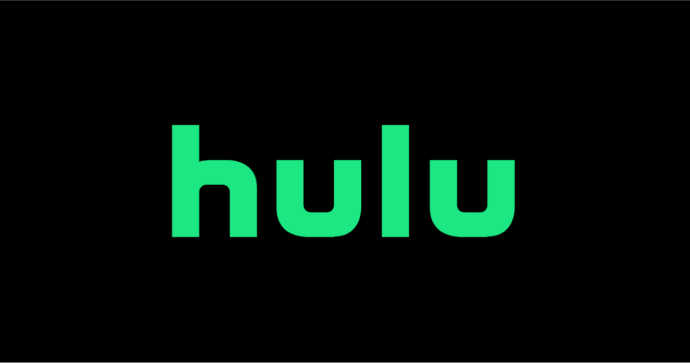
Če uporabljate storitev pretakanja, kot je Hulu, kako ve, katere naslove si lahko ogledate? Trenutno je to razmeroma lahka naloga. Hulu je predvsem ameriška storitev, vendar se je nekoliko razširil na Japonsko.
Kakor koli že, ko se prijavite v Hulu, preveri vaš račun, da ugotovi, kakšno raven storitve imate, in preveri vaš naslov IP, da ugotovi, kje ste.
Območja naslovov IP imajo geografske povezave, zato se obseg naslovov IP v ZDA razlikuje od razpoložljivih v EU, Združenem kraljestvu ali Avstraliji. Te države nimajo izvirnega dostopa do Hulu – uporabiti morate VPN ali proxy, nastavljen za strežnik v ZDA. Hulu nato primerja vašo lokacijo z bazo podatkov o licencah, ki storitvi pove, katero vsebino naj prikaže. Nadzor geolokacije je razmeroma nezahteven sistem, vendar deluje. Kot ponavadi je potrošnik tisti, ki izgubi.
kako shraniti snapchat, ne da bi oni vedeli
Edini način za ogled omejene vsebine v Hulu je, da Hulu misli, da ste v odobreni državi. Ta manever je tam, kjer je potreben VPN ali proxy. Uporabite lahko brezplačen VPN ali dobite plačan VPN, da povečate zmogljivost brez omejitev. V naših primerih bomo uporabili Express VPN. Več podrobnosti je spodaj.
Kako skriti svojo regijo na spletu
Če storitev pretakanja preveri vaš naslov IP, da bi videla, kje ste, morate pridobiti naslov IP, zaradi katerega je videti, kot da ste na ozemlju za vsebino, ki jo želite videti, kot je na kratko omenjeno za Hulu in Netflix zgoraj. ZDA imajo najširšo paleto naslovov, preprosto zato, ker je večina imetnikov licenc tukaj in začnejo svoja prizadevanja za prodajo licenc tukaj. Evropa je naslednja. Avstralija in pacifiške države običajno zaostajajo, preostali svet pa potrpežljivo čaka ali v nekaterih situacijah ne tako potrpežljivo. Obstajata dva načina za skrivanje vaše lokacije in spreminjanje naslova IP.
Spremenite naslov IP z uporabo proxyja
Proxyji so namenski strežniki, ki zavedejo programe, da mislijo, da je naslov IP drugačen, kot je v resnici , ki pomaga pri izogibanju režimom, ki ne dopuščajo ustvarjalne svobode. Prav tako je koristen za varnostne namene in skupno rabo datotek. vendar niso zelo praktični za pretakanje videa , saj ponudniki pretočnih medijev poznajo proxyje in večino aktivno blokirajo. Poleg tega so posredniki počasni in niso varni. Novi posredniki se redno pojavljajo, vendar je življenjska doba novega posrednika za pretakanje videa precej kratka. V tem tekmovanju imajo večinoma premoč ponudniki pretakanja.
Spremenite IP naslov z uporabo VPN
Druga možnost je uporaba a VPN . VPN-ji so koristna tehnologija, ne le zato, ker vam omogočajo gledanje britanskega »Ponosa in predsodkov« v ZDA, ampak tudi zato, ker vam omogočajo, da svojo internetno dejavnost zaščitite pred zaupnostjo. Tudi če vam ni očitkov in nimate česa skrivati, to ne pomeni, da bi morale tretje osebe imeti možnost slediti vsemu, kar počnete v spletu, in dober VPN pomaga ohranjati vašo zasebnost.
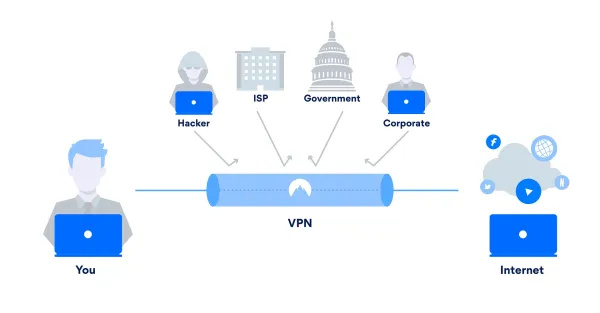
Top 5 funkcij, ki bi jih VPN moral imeti za storitve pretakanja
Visokokakovosten VPN ima več funkcij, o katerih se ni mogoče pogajati, zlasti pri uporabi storitve za Netflix, Hulu, Disney+ , Amazon Fire, Chromecast , in več.
Funkcija #1: Zagotovite, da ne pride do beleženja
Brez beleženja pomeni, da ponudnik VPN ne bo vodil dnevnikov dejavnosti za uporabnike. Tudi če prejmejo sodni nalog ali sodni poziv, sodišču ne morejo povedati, kaj počnete na spletu, saj ne bo nobenega zapisa o tem, kaj ste storili. Ta scenarij se nanaša na beleženje dejavnosti. Običajno je omogočena druga vrsta dnevnika, »beleženje povezljivosti«, vendar le za pomoč pri odpravljanju težav in kakovosti. Dnevniki povezljivosti ne vsebujejo nobenih določljivih podatkov.
Funkcija #2: Poiščite več ciljnih strežnikov VPN
Če se želite izogniti geoblokiranju, boste potrebovali ciljni strežnik VPN na ozemlju, ki ga potrebujete. Če želite na primer pridobiti dostop do celotnega nabora naslovov Netflix iz Evrope ali Avstralije, bi želeli storitev z več naslovi IP v ZDA za dostop do najširšega možnega obsega vsebine.
Funkcija #3: VPN bi moral imeti dobre ravni šifriranja
Šifriranje ni posebej ključno za dostop do pretočne vsebine, za katero plačujete naročnino, je pa dodatna prednost za vse dejavnosti brskanja. Kdor koli opazuje vašo povezavo, ne bo mogel videti, kaj počnete ali kam greste. Sprejemljivi šifrirni protokoli vključujejo OpenVPN in WPA-2, vendar je na voljo več možnosti.
Funkcija #4: VPN bi moral delovati z Netflixom ali drugimi aplikacijami za pretakanje
Netflix in druge pretočne storitve se močno borijo proti VPN-jem. V to jih prisilijo imetniki licence. Tudi če ne uporabljate Netflixa, je pametno izbrati ponudnika VPN, ki dobro deluje z aplikacijo. Storitev VPN se zaveda morebitnih težav z Netflixom. Zato aktivno spreminja naslove IP, tako da jih ne more blokirati. Nekateri VPN-ji posebej omenjajo delo s pretočnimi aplikacijami, kar je boljše ujemanje.
Funkcija #5: Dober VPN mora vključevati redne posodobitve
Kot je navedeno zgoraj, se redne posodobitve nanašajo na odjemalca VPN, protokole, metode šifriranja in obsege naslovov IP. Ko se odkrijejo hrošči in slabosti, jih bo kakovosten ponudnik VPN takoj popravil, da bodo uporabniki varni. Vsi ponudniki tega ne počnejo, zato poiščite tiste, ki to počnejo. Pogostost posodabljanja kaže, kako ponudnik ceni svoje uporabnike, kar se odraža tudi drugje v izdelku.
Naše priporočilo: ExpressVPN 
Kako uporabljati VPN na Firestick za gledanje omejene pretočne vsebine
The Aplikacija ExpressVPN je združljiva z vsemi različicami Fire TV in Firesticks 2. generacije ali novejšimi . Aplikacija omogoča Netflixu in drugim pretočnim virom uporabo VPN-ja za skrivanje vaše dejanske lokacije, s čimer se rešijo te težave »Vsebina ni na voljo«.
Zagotoviti morate tudi, da je vaš račun Amazon Prime nastavljen na državo, ki ste jo navedli v VPN. Tukaj je opisano, kako namestiti Express VPN na naprave Fire TV.
- Prenesite ExpressVPN s storitvijo Amazon Appstore.
- V napravi Fire TV pojdite na možnost iskanja, vnesite »expressvpn« in jo izberite s seznama.
- Izberite »Prenos«.
- Ko je namestitev končana, izberite »Odpri«.
- Izberite gumb »Prijava« in vnesite poverilnice za prijavo v ExpressVPN ali se registrirajte za nov račun.
- Če ste vnesli podatke za prijavo, izberite »Prijava«.
- Prikaže se okno za skupno rabo anonimnih informacij. Najbolje je, da izberete »V redu«, da lahko izboljšajo storitve in prepoznajo napake. Podatki se uporabljajo samo za poročila o zrušitvah, preizkuse hitrosti, diagnostiko in stanja povezav.
- V novem oknu izberite »V redu« za nadaljevanje. To okno vas samo obvesti, da bo vaša naprava zahtevala dovoljenje za konfiguracijo aplikacije.
- Izberite »V redu«, ko se prikaže okno Firestick »Zahteva za povezavo«, ki nastavi povezavo VPN.
- V aplikaciji kliknite gumb »Napajanje«, da zaženete VPN.
- Izberite ikono »treh pik« na desni strani privzete države, da spremenite lokacijo svojega strežnika VPN.
- Izberite ustrezno lokacijo, ki omogoča predvajanje pretočnih medijev, na primer strežnik v ZDA, če trenutno bivate v Združenem kraljestvu.
- ExpressVPN se bo samodejno povezal in prikazal povezano sporočilo.
- Zaženite Netflix ali katero koli drugo platformo za pretakanje in dobili bi morali različico aplikacije za novo lokacijo.
- Če želite prekiniti povezavo z ExpressVPN, se preprosto vrnite v aplikacijo in znova kliknite gumb »Vklop«. Konfiguracija strežnika Firestick se bo vrnila v normalno stanje.
Kako uporabljati VPN na Roku za preprečevanje težav z nedosegljivo vsebino
Naprave Roku na žalost izvorno ne podpirajo VPN-jev. Če lahko uporabite drugo napravo, je zelo priporočljivo zaradi zahtevnosti, ki je potrebna za namestitev ExpressVPN na Roku.
V bistvu morate dodati funkcijo VPN z vdelano programsko opremo ExpressVPN na usmerjevalniku, kar lahko povzroči težave za vaše omrežje ali nekatere naprave. Priporočljivo je, da uporabite sekundarni usmerjevalnik, če ga imate, in ohranite izvirnika nedotaknjenega.
Kakorkoli že, za usmerjevalnike morate uporabiti aplikacijo ExpressVPN.
koliko je legendarno na tiktok
Nazadnje, če prvi dve možnosti nista združljivi z vašim usmerjevalnikom, morate nastaviti navidezni usmerjevalnik VPN na vašem računalniku z operacijskim sistemom Windows 10 ali Mac – samo v skrajnem primeru.
Kako gledati omejene Neflix, Hulu in več na vašem telefonu/tabličnem računalniku z uporabo VPN
Napravi Android in iOS sta morda najpreprostejši za uporabo ExpressVPN . Google Play in IOS Store poskrbita za namestitev namesto vas. Vse kar morate storiti je, da ga zaženete in tapnete nekaj elementov.
Namestitev VPN-ja v naprave Android
ExpressVPN ponuja navodila za obisk spletnega mesta, registracijo, naročanje in nato prenos datoteke APK aplikacije. Vendar je najlažji način, da ga namestite iz Google Play.
Najverjetnejši razlog, zakaj vas usmerijo k namestitvi APK-ja, je zagotoviti, da dobite najnovejšo različico, še posebej, ker Trgovina Play potrebuje čas, da prejme posodobitev.
Če želite uporabiti možnost APK, sledite vsem spodnjim korakom, vendar izključite informacije Google Play in se najprej odpravite na spletno mesto. Tukaj je opisano, kako namestite in uporabljate ExpressVPN v sistemu Android s trgovino Google Play.
- Odprite trgovino Google Play in odprite iskalno vrstico. Vrsta 'expressvpn' v iskalno polje, da prikažete seznam rezultatov.
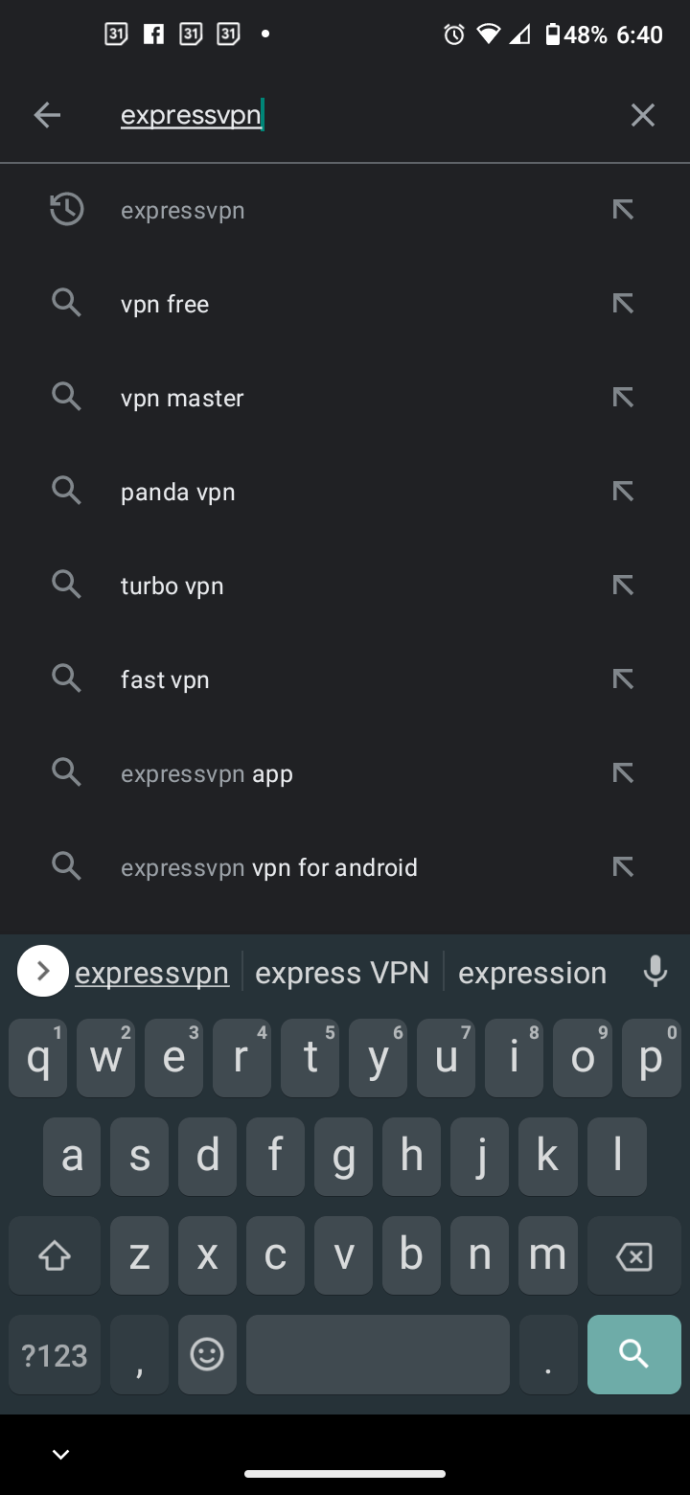
- Klikni 'ExpressVPN' s seznama, da odprete stran aplikacije, ali preprosto tapnite »Namesti« če Google samodejno prikaže aplikacijo na vrhu.
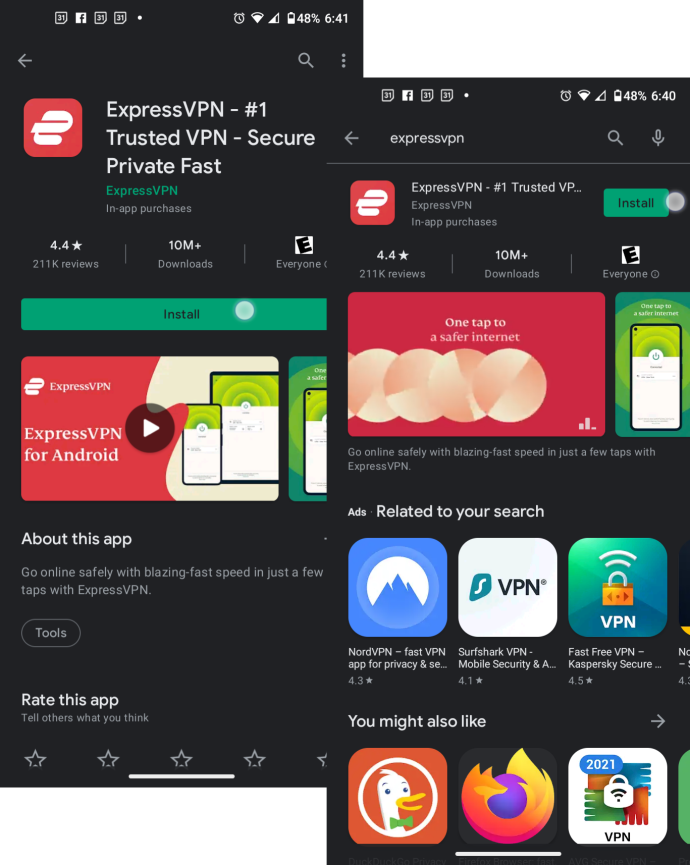
- Izberite »Namesti« če tega še niste storili, in pustite, da vaša naprava prenese in namesti ExpressVPN.
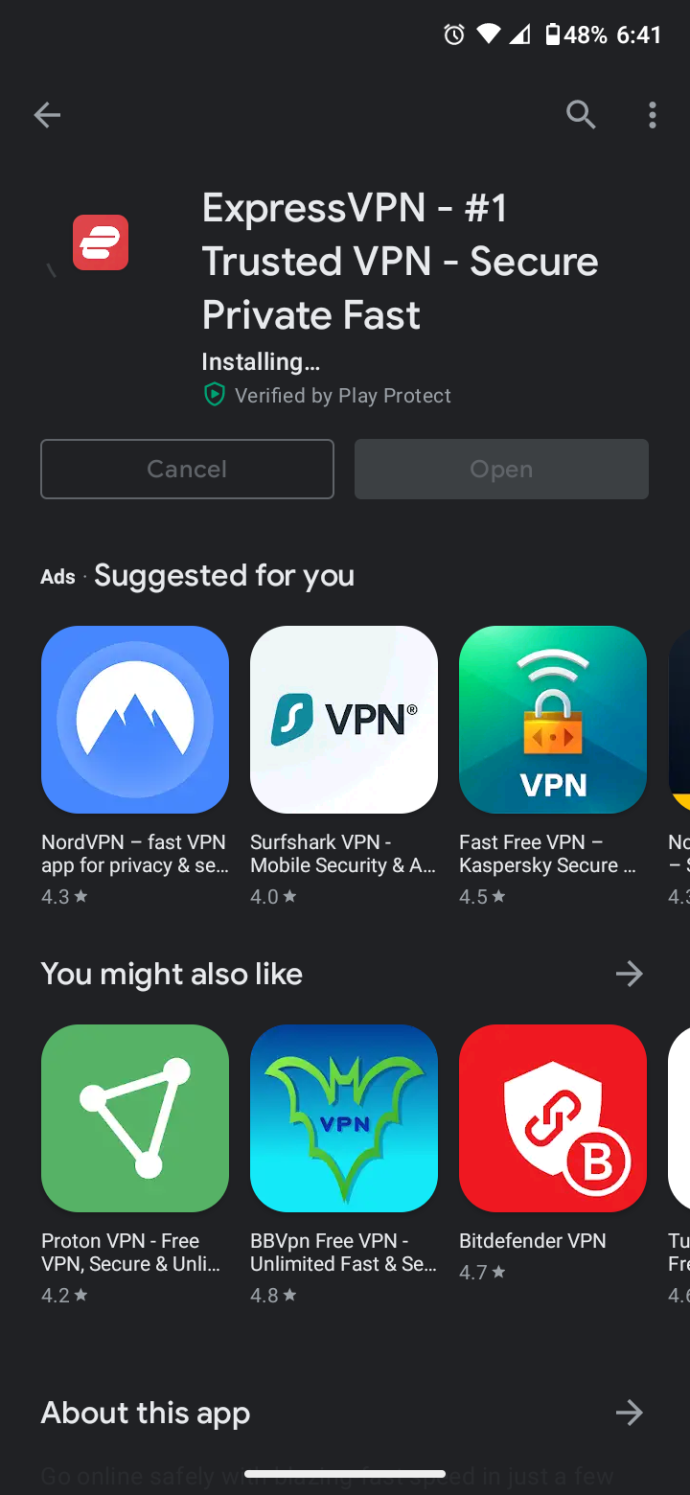
- Klikni 'Odprto' za zagon ExpressVPN.
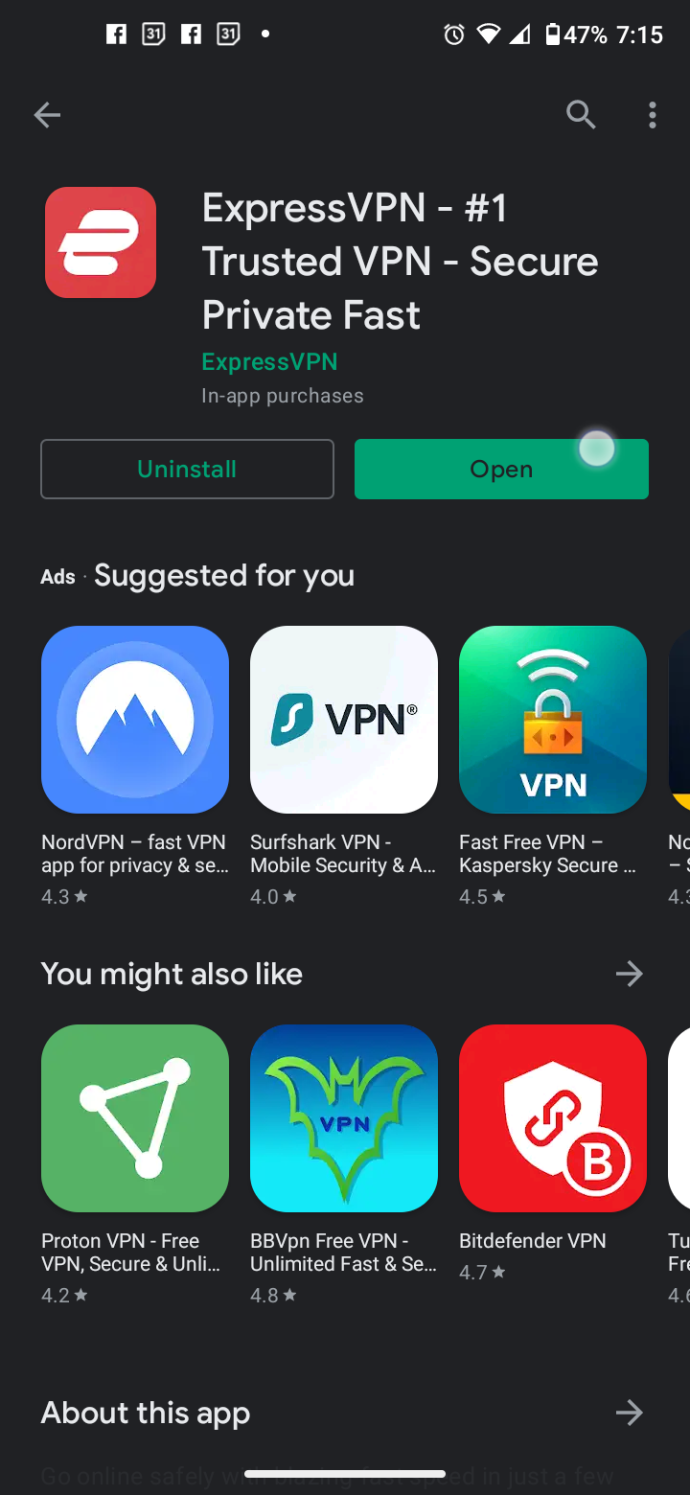
- »Izberi 'Prijava' če ste že naročeni ali izberete »Začni 7-dnevno brezplačno preskusno obdobje.« V sistemu Android 11 (vsaj) je bila stran za prijavo blokirana za snemanje posnetkov zaslona za to vadnico.
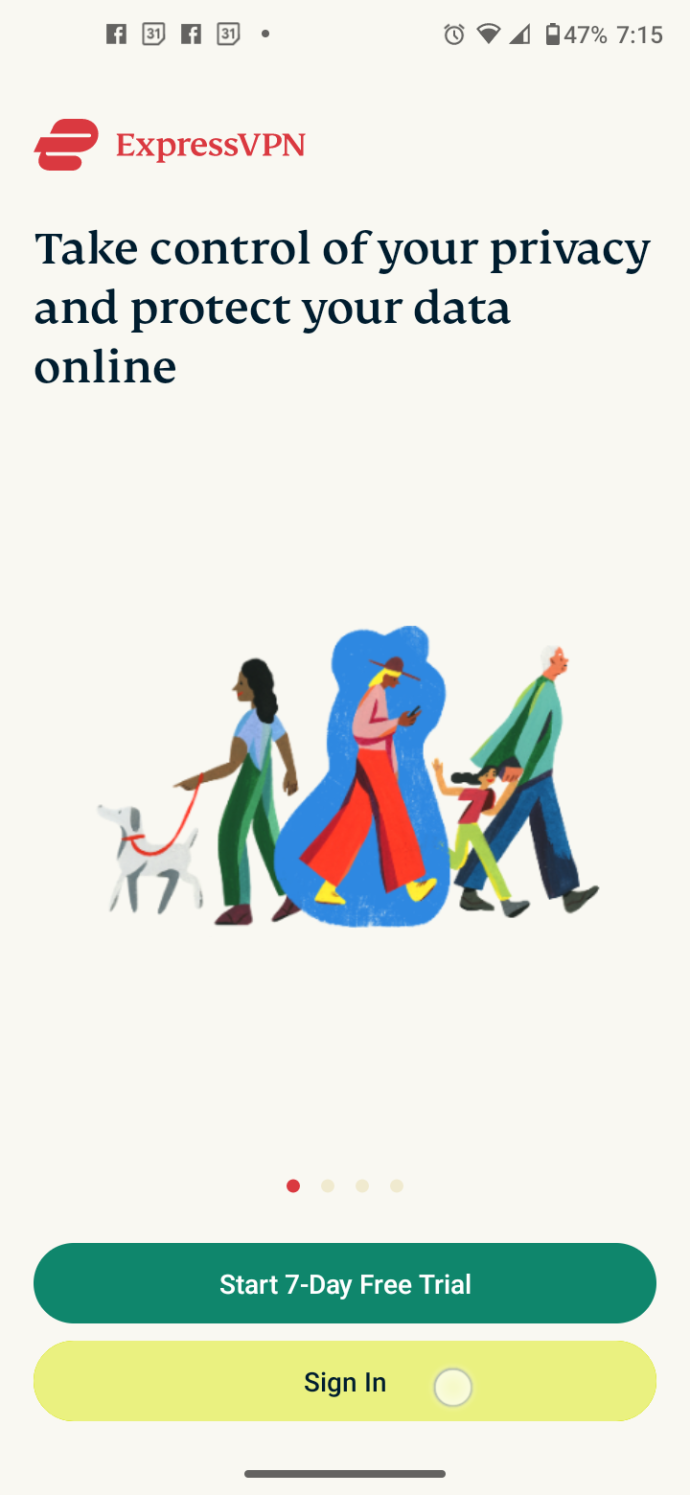
- Ko se ExpressVPN zažene, tapnite ikono »Napajanje«, da aktivirate storitev VPN.
- Na novem zaslonu ExpressVPN želi odobritev, da delite anonimne podatke. Najbolje je izbrati »V redu«, vendar se lahko odločite. Dovolitev dovoljenj pomaga ExpressVPN izboljšati storitve in prepoznati hrošče, uporabljajo pa jih le za poročila o zrušitvah, preizkuse hitrosti, diagnostiko in statuse povezave.
- Prikaže se novo okno, ki vas obvesti, da bo vaša naprava zahtevala dovoljenje za konfiguracijo aplikacije. Pritisnite »V redu« za nadaljevanje.
- Ko se prikaže okno »Zahteva za povezavo«, znova izberite »V redu« in Android začne nastavljati VPN.
- Ko je namestitev končana, tapnite 'Moč' v aplikaciji za zagon ExpressVPN.
- Izberite 'tri pike' ikono na desni strani privzete države, da spremenite lokacijo svojega strežnika VPN.
- Izberite ustrezno lokacijo, ki omogoča predvajanje pretočnih medijev, na primer izberite strežnik v ZDA, če ste trenutno v Združenem kraljestvu.
- ExpressVPN se samodejno poveže s strežnikom in prikaže povezano sporočilo.
- Zaženite Netflix ali katero koli drugo platformo za pretakanje in dobili bi morali različico aplikacije za novo lokacijo strežnika.
- Če želite prekiniti povezavo z ExpressVPN, se preprosto vrnite v aplikacijo in znova kliknite gumb z ikono »Vklop«. Konfiguracija strežnika Firestick se bo vrnila v normalno stanje.
Namestite VPN v naprave iOS
Pri namestitvi ExpressVPN v iOS aplikacija zahteva aktivno naročnino VPN in iOS 12 ali novejši. Če imate starejšo napravo iOS, ne morete uporabljati ExpressVPN. Tukaj je opisano, kako namestiti ExpressVPN v naprave iOS 12+.
- Pojdi na Stran za naročila ExpressVPN in se naročite.
- Obiščite iOS Store in poiščite 'expressvpn.'
- Izberite 'ExpressVPN' iz rezultatov iskanja.
- Prenesite in namestite aplikacijo na iPhone, iPad ali iPod.
- Zaženite aplikacijo, če še ni odprta.
- Tapnite 'Prijava' ker ste že registrirani.
- Vnesite svoje poverilnice za prijavo in izberite 'Prijava.'
- Prikaže se zaslon, ki prikazuje, kako ExpressVPN varuje vašo zasebnost, in prikazuje, kaj aplikacija zbira. Izberite 'Strinjam se in nadaljuj,' kar je edina možnost.
- Na novem zaslonu »Nastavite svoj VPN« vas obvesti, da bo vaša naprava zahtevala dovoljenje za dokončanje konfiguracije. Klikni 'Nadaljuj.'
- Prikaže se pojavno okno, ki zahteva dovoljenje za dodajanje konfiguracij VPN. Izberite 'Dovoli.'
- Vpiši svoj »Geslo za iPhone« ali uporabite 'Touch ID' odvisno od vaše nastavitve.
- Na zaslonu »Obvestila« vas ExpressVPN pozove, da vas bo naprava vprašala za dovoljenje za prejemanje obvestil. Izberite 'V REDU' oz 'Ne hvala.' Dovolitev obvestil se uporablja samo za opozorila o stanju.
- Vaša naprava iOS prikaže obvestilo »ExpressVPN vam želi pošiljati obvestila«. Izberite 'Dovoli' oz 'Ne dovoli.'
- Prikaže se nov zaslon, ki zahteva dovoljenje za skupno rabo poročil o zrušitvah, preizkusov hitrosti, diagnostike uporabnosti in uspeha poskusov povezave. Izberite 'V REDU' oz 'Ne hvala.' Za izboljšanje ExpressVPN je predlagan »V redu« in ga lahko kadar koli spremenite.
- Dotaknite se 'Moč' ikono za vklop ExpressVPN. Trenutno bo ikona prikazovala »Ni povezano«.
- Izberite “Vse lokacije” in izberite lokacijo. Na primer, izberite »Združene države«, če želite aplikacijo ali spletno stran Netflix v ZDA, ko ste trenutno v Združenem kraljestvu.
- Ikona »Napajanje« aplikacije bo zdaj prikazana kot »Povezano«.
- Če želite prekiniti povezavo, kliknite 'Moč' ikono še enkrat.
Če želite več informacij o razpoložljivih storitvah VPN, si oglejte naš članek o Najboljše storitve VPN v letu 2023 . Kot lahko vidite, je VPN daleč najboljša možnost za gledanje Netflixa iz druge države ali regije in tudi za uporabo z drugimi storitvami pretakanja. Seveda posredniki lahko delujejo, vendar jih večina pretočnih storitev zajame večino, kar povzroči napako »Vsebina ni na voljo na vaši lokaciji« ali podobno.









